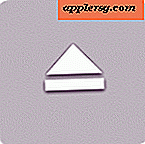Utiliser un clavier Bluetooth avec iPad

Voulez-vous utiliser un clavier externe avec l'iPad? Vous n'avez pas besoin d'utiliser le dock clavier officiel d'Apple, mais si vous possédez déjà un clavier Bluetooth, les chances sont bonnes qu'il soit compatible avec l'iPad. Si vous cherchez à faire beaucoup de frappe sur l'iPad, il est difficile de battre un vrai clavier externe, car l'écran tactile est généralement plus lent et moins précis pour la plupart des utilisateurs. Pour connecter un clavier Bluetooth, il vous suffit de coupler l'appareil à l'iPad et d'ajuster quelques paramètres iOS. Nous verrons exactement comment procéder.
Comment configurer l'iPad avec un clavier Bluetooth:
Cette méthode permet de synchroniser n'importe quel clavier Bluetooth avec n'importe quel modèle d'iPad, pour l'utiliser comme clavier externe.
- Mettez le clavier en mode d'appariement, sur le clavier sans fil Apple, faites-le en appuyant sur le bouton d'alimentation pendant quelques secondes
- Sur l'iPad, appuyez sur Paramètres> Général> Bluetooth (assurez-vous que Bluetooth est activé ici aussi, sinon cela ne fonctionnera pas)
- Trouvez l'entrée des claviers sans fil dans la liste des appareils Bluetooth et appuyez dessus pour lancer le processus de synchronisation.
- L'iPad présentera une notification contextuelle avec un code d'appariement, tapez-la dans le clavier pour confirmer la synchronisation
- Maintenant, vous pouvez utiliser votre clavier Bluetooth avec l'iPad
Une fois le clavier Bluetooth connecté et associé à l'iPad, vous pouvez l'utiliser comme périphérique d'entrée de texte principal. Lancez n'importe quelle application où le clavier virtuel apparaîtrait normalement et vous pouvez taper avec le clavier externe à la place, et le meilleur de tous, le clavier virtuel reste caché quand un clavier sans fil est connecté, effaçant l'écran considérable sur l'écran de l'iPad.

Une autre grande chose à propos de cette fonctionnalité est que vous pouvez utiliser presque n'importe quel clavier bluetooth existant avec l'iPad et vous serez complètement sans fil. De plus, vous avez l'avantage de pouvoir faire pivoter l'iPad en mode horizontal et d'utiliser un clavier externe, ce que vous ne pouvez pas faire avec le dock pour clavier iPad d'Apple. En outre, l'utilisation de claviers externes avec l'iPad introduira une variété de raccourcis clavier très utiles pour la navigation qui ne sont pas accessibles autrement sur le clavier virtuel logiciel d'iOS.
Deux conseils de dépannage rapides: Si le clavier n'est pas répertorié, vérifiez que les piles des claviers sont correctement chargées et qu'elles sont en mode d'association, ce qui peut empêcher l'appareil d'apparaître dans le menu Bluetooth de l'iPad. L'autre possibilité est que le clavier Bluetooth ne rentre pas dans le profil de l'interface utilisateur Bluetooth, ce qui permet une compatibilité, mais la plupart des claviers Bluetooth ont des chances de tomber sur un clavier qui est relativement mince, à moins que ce ne soit un clavier du monde de Windows.
Avec tout cela à l'esprit, il est beaucoup plus logique d'obtenir le clavier sans fil Apple  puisque vous pourrez l'utiliser non seulement sur votre iPad ou iPad Mini, mais aussi sur tous les autres Mac, et même sur l'iPod touch et l'iPhone. Oui, c'est vrai, vous pouvez transformer le minuscule iPhone ou iPod touch en le plus petit poste de travail au monde en connectant un clavier sans fil externe à l'un ou l'autre appareil. De plus, si vous avez une nouvelle Apple TV, vous pouvez même y synchroniser un clavier Bluetooth et l'utiliser comme un moyen de contrôler et de rechercher vos médias. Cela rend l'un des claviers sans fil Apple un excellent achat, car il fonctionnera parfaitement avec presque tout appareil iOS ou Mac basé sur Mac OS X que vous avez dans la maison.
puisque vous pourrez l'utiliser non seulement sur votre iPad ou iPad Mini, mais aussi sur tous les autres Mac, et même sur l'iPod touch et l'iPhone. Oui, c'est vrai, vous pouvez transformer le minuscule iPhone ou iPod touch en le plus petit poste de travail au monde en connectant un clavier sans fil externe à l'un ou l'autre appareil. De plus, si vous avez une nouvelle Apple TV, vous pouvez même y synchroniser un clavier Bluetooth et l'utiliser comme un moyen de contrôler et de rechercher vos médias. Cela rend l'un des claviers sans fil Apple un excellent achat, car il fonctionnera parfaitement avec presque tout appareil iOS ou Mac basé sur Mac OS X que vous avez dans la maison.